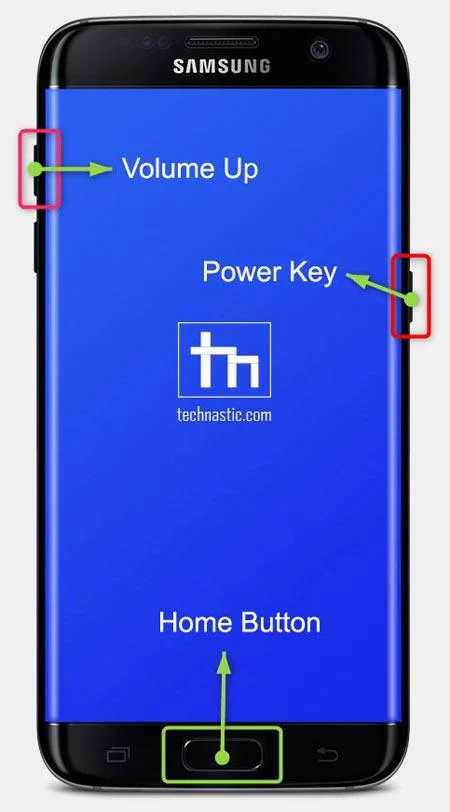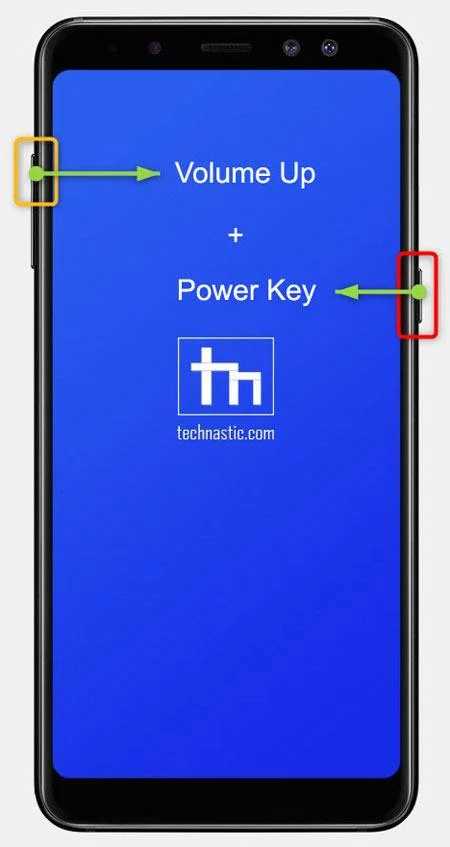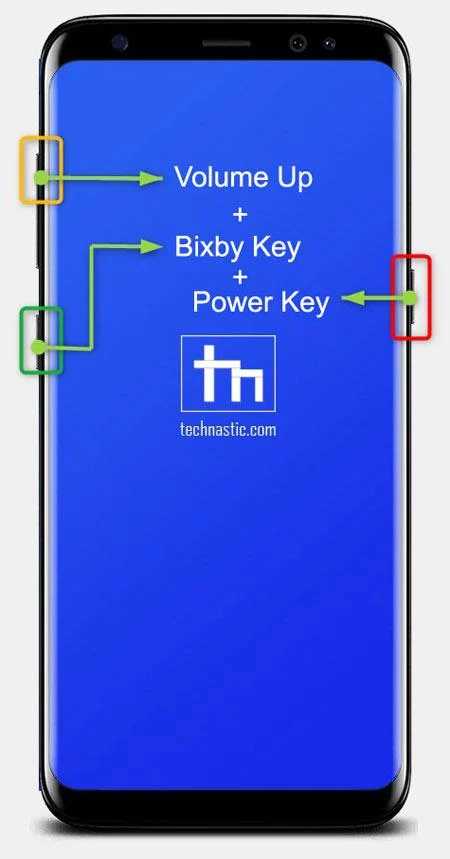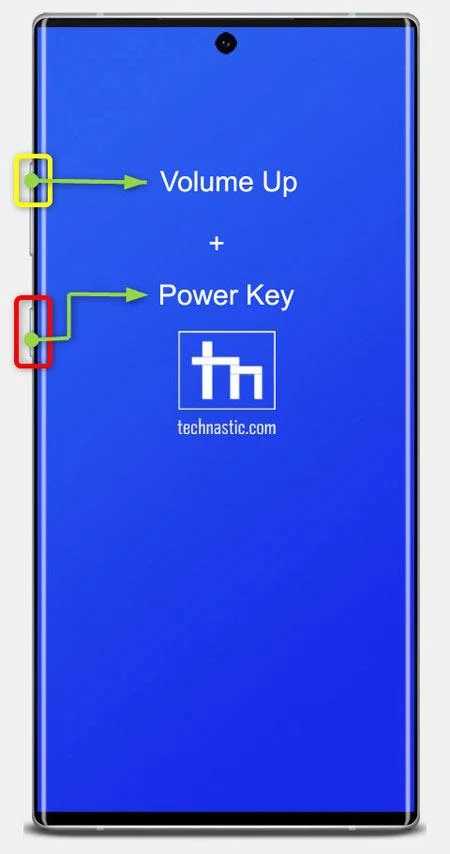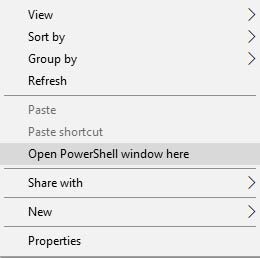كيفية الإنتقال إلى وضعية الريكفري بأجهزة سامسونج (شرح لكل الطرق المُتاحة)

بكل تأكيد تعتبر وضعية الريكفري من أهم المميزات التي قد توجد بأي هاتف أندرويد، فيمكنك عن طريق الضغط على أزرار معينة بعد إغلاق هاتفك مهما كانت الشركة المُصنعة لهُ الإنتقال إلى هذه الوضعية والإستفادة من الكثير من الإضافات كـ إزالة جميع البيانات الموجودة على مساحة تخزين هاتفك مثلًا، تثبيت رومات مُعدلة أو رسمية (أو أي ملف أخر بصيغة .ZIP)، والعديد من الإضافات أو الخيارات الأخرى التي سوف نتحدث عنها وعن أهمية كلً منها تفصيليًا بالفقرة التالية.
بالطبع مهما كان نوع هاتفك صاحب نظام الـ Android أو إسم الشركة التابع لها، فيمكنك الإستفادة بهذه الوضعية، ولكن في هذا المقال سوف نتحدث عن كيفية الدخول بوضعية الريكفري لهواتف سامسونج تحديدًا، وليس بطريقة واحدة، إنما سوف نتحدث عن الطريقتين المُتاحتين للقيام بهذا الأمر، ولكن قبل البدء في التحدث عنهم، سوف نذكر في البداية فائدة خيارات وضعية الريكفري كلها دون ترك شئ:
- Reboot to bootloader: يمكنك هذا الخيار من الإنتقال إلى وضعية الدوانلود أو وضعية الأودين بهواتف سامسونج فقط بضغطة واحدة.
- Apply update from ADB: يمكننا أن نقول أن هذا الخيار يعطي لهاتفك الإذن أن يبدأ في عملية التحديث عن طريق أوامر ADB بجهازك الكمبيوتر، فيمكنك بعد الضغط عليه أن تقوم بتوصيل هاتفك بحاسوبك الشخصي، ثم البدء في عملية تفليش ملف روم محدد يكون مُخزن على الكمبيوتر.
يمكنك أيضًا قراءة: شرح طريقة استخدام ADB من أي مسار على كمبيوتر بنظام ويندوز ولينكس.
- Apply update from SD card: بدلًا من إستخدام الأوامر وتضييع الوقت في توصيل هاتفك بالكمبيوتر وتثبيت الأدوات اللازمة لفتح نافذة الأوامر، يمكنك وضع ملف الروم المراد تفليشهُ في شريحة تخزين خارجية (كارت ميموري)، وضعها بهاتفك، ثم القيام بتفليش ملف التحديث بالإستعانة بهذا الخيار.
- Wipe data/factory reset: من الممكن أن تواجهك مشكلة ما بنظام هاتفك قد لا تجد لها أي حلول، من الممكن أيضًا أن تواجه مشكلة فقدان كلمة السر التي كنت تستخدمها في حماية هاتفك، ويكون هذا الخيار في الأغلب هو أحد الحلول المضمونة في حل هذه المشكلات فهو عادةً ما يُقدم كحل مناسب، فيمكنك بهِ حذف جميع البيانات المُخزنة على هاتفك بكل سهولة.
- Wipe cache partition: من خلال هذا الخيار يمكنك بضغطة واحدة حذف جميع البيانات المؤقتة المُخزنة على هاتفك الأندرويد.
- Mount/ system: هذا الخيار يسمح لك ببدء عملية التعديل على تقسيم نظام هاتفك عن طريق جهازك الكمبيوتر.
- View recovery logs: من خلال هذه الإضافة يمكنك رؤية قائمة تحتوي على جميع العمليات التي تمت عن طريق وضعية الريكفري بهاتفك.
- Run graphics test: يمكنك من خلاله بكل بساطة أن تقوم بإختبار عملية معالجة الرسوميات التي تتم بهاتفك، ولكن أحيانًا ما يقوم هذا الخيار بحذف بعض البيانات أثناء الإختبار.
- Reboot system now وPower off: يمكنك من الأول إعادة تشغيل هاتفك على النظام وليس على الريكفري، ويمكنك من الثاني إغلاق هاتفك تمامًا.
كيفية إدخال هاتف سامسونج بوضعية الريكفري
في هذا الشرح سوف نقوم بذكر الطريقتين المُتاحتين للقيام بهذا الأمر، أولهم سوف يكون طريقة الانتقال الى وضعية الريكفري بجهاز سامسونج عن طريق الازرار، وسوف نقوم بالتحدث عن الطريقة لجميع أنواع هواتف الـ Samsung من حيث الأزرار الموجودة. وبعد ذلك سوف نبدأ بتقديم شرح لمن لديه مشكلة مع أزار الهاتف، وسوف يكون كيفية الدخول الى وضع الركفري بدون ازرار للسمسونج، وسوف نستخدم بها أوامر ADB بالإستعانة بجهازك الكمبيوتر.
الوسيلة الأولى: الدخول إلى الريكفري مود بواسطة الأزرار
- للأجهزة التي بها أزرار الهوم، الباور، التحكم بالصوت:
هذا الشرح مخصص لأجهزة السمسونج القدمية أو كبيرة العُمر، والتي تم إصدارها قبل بدء الشركات إزالة الشركات لزر الباور ووضعه بالشاشة لإستخدامه باللمس.- قم في البداية بغلق هاتفك تمامًا، ثم إنتظر لبعض الثواني.
- بعض إنتهاء فترة الإنتظار، قم بالضغط على أزرار رفع الصوت، الباور، الهوم معًا في وقتٍ واحد لفترة من 5 إلى 7 ثواني.
- عند ظهور شعار شركة سامسونج، إترك زر الباور فقط وإستمر في الضغط على باقي الأزرار.
- الأن سوف يتم توجيهك تلقائيًا إلى وضعية الريكفري.
- قم في البداية بغلق هاتفك تمامًا، ثم إنتظر لبعض الثواني.
- للأجهزة التي بها أزرار الباور، التحكم بالصوت (بدون زر Bixby):
- عليك أن تقوم في بداية الأمر بغلق هاتفك ثم الإنتظار لفترة قصيرة لا تتعدى بعض الثواني.
- بعد إنتظارك لفترة، قم بالضغط على أزرار رفع الصوت، الباور لفترة 5 ثواني متواصلة.
- الأن سوف يتم توجيهك إلى وضعية الريكفري.
- للأجهزة التي بها زر الباور، Bixby (منفصلين عن بعضهم)، أزرار الصوت:
- ككل فقرة شرح، قم بغلق هاتفك وإنتظر لفترة قصيرة.
- بعد غلق هاتفك والإنتظار، قم بالضغط المتواصل على أزرار الباور، Bixby، رفع الصوت في وقتٍ واحد.
- عندما تظهر على شاشة الهاتف واجهة الريكفري، توقف عن الضغط على الأزرار.
- للأجهزة التي بقا زر الباور، بيكسباي (مُدمجين في زر واحد)، أزرار الصوت:
سوف تستعين بهذه الطريقة غالبًا إن كان هاتفك من فئة الفلاجشيب التي تقدمها Samsung، كـ جلاكسي اس 20 مثلًا، A80، Note 10 ومعظم هواتف هذه الفئة الأخرى، حيث يأتي بها أزرار البيكسبي والباور كزر واحد.- قم بغلق هاتفك تمامًا.
جميع الصور المستخدمة في الشرح من موقع technastic - إنتظر لفترة قصيرة ثم قم بالضغط على أزرار رفع الصوت والباور معًا لفترة 5 ثواني.
- عندما تظهر قائمة خيارات وضعية الريكفري، إترك الأزرار.
- قم بغلق هاتفك تمامًا.
الوسيلة الثانية: الإنتقال لوضعية الـ Recovery بدون إستخدام ازرار
- في البداية عليك التأكد من توافر جهاز كمبيوتر قد تم تحميل أدوات SDK Platform من قبل، وذلك لأنها تعد أساس هذا الشرح.
- تأكد أيضًا من تحميلك لملفات تعريف أجهزة سامسنج على حاسوبك الشخصي، ثم تأكد من تفعيل خيار USB Debugging من إعدادات المطور بهاتفك (نفذ مقالات المقالات المُشار إليها).
- قم بفك الضغط عن الملف الذي قمت بتحميله من المقال المُشار إليه، ثم قم بالتوجه إلى المجلد الناتج عن فك الضغط، ثم قم بتنفيذ الأتي حتى تُفتح معك نافذة الأوامر:
- من أي مكان من المجلد فارغ ليس بهِ أي ملفات، قم بالضغط على الزر الأيمن للماوس مع زر Shift من لوحة المفاتيح.
- من القائمة التي سوف تظهر إليك الأن، قم بالضغط على خيار Open PowerShell Window Here المُشار إليه بالصورة التالية.
- الأن من المُفترض أن تظهر إليك نافذة الأوامر بالفعل، أكمل إتباع المتبقي من الخطوات.
- قم بتوصيل جهازك السامسونج بجهازك الكمبيوتر عن طريق الكابل.
- الأن بنافذة الأوامر، قم بوضع السطر التالي:
adb devices - بعد الإنتهاء من وضع الأمر السابق، قم بما فعلت معهُ ولكن مع الأمر التالي كخطوة أخيرة:
adb reboot recovery - الأن سوف ينتقل هاتفك بدون الضغط على أي أزرار إلى وضع الريكوفري تلقائيًأ.
الأن قد تم وضع هاتفك السامسونج بوضعية الريكفري، وأصبح بإمكانك الأن الإستفادة من أي خيار قمنا بالتحدث عنه في الفقرات السابقة، فيمكنك تحديث نظام هاتفك يدويًا، التخلص من معظم المشاكل الموجودة بهاتفك عن طريق إزالة جميع البيانات المُخزنة على هاتفك. أما إذا واجهتك أي مشكلة، فقط إتركها لنا في تعليق وسوف يتم الرد عليك في أقرب وقت.